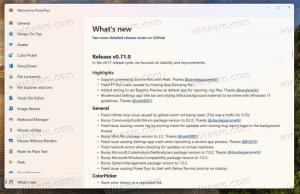Todas las formas posibles de abrir Configuración en Windows 10
Windows 10 viene con una nueva aplicación llamada "Configuración". Es una aplicación de Metro creada para reemplazar el Panel de control tanto para pantallas táctiles como para usuarios de escritorio clásico. Consta de varias páginas que traen nuevas opciones para administrar Windows 10 junto con algunas opciones más antiguas heredadas del Panel de control clásico. Todos los usuarios de Windows 10 se verán obligados a usar la aplicación Configuración tarde o temprano. Es una buena idea aprender las posibles formas de abrir la aplicación Configuración en Windows 10 rápidamente para cambiar cualquier configuración.
Para abrir la aplicación Configuración en Windows 10, podemos usar cualquiera de los siguientes métodos.
Abra la aplicación Configuración usando el menú Inicio en Windows 10
Abra el menú Inicio. Allí encontrará el icono de Configuración en la esquina inferior izquierda:
Abra la aplicación Configuración desde esta PC
En Windows 10, la carpeta "Esta PC" tiene una Configuración abierta icono de la cinta. En versiones anteriores de Windows, había un comando aquí para abrir el Panel de control. En Windows 10, Microsoft ha empujado la aplicación Configuración a todas partes y, eventualmente, podría reemplazar por completo el Panel de control clásico. Abra esta PC, y puede iniciar Configuración desde la cinta:
Para abrir la aplicación Configuración más rápido, simplemente presione Ganar + I teclas de método abreviado juntas en el tablero. Abrirá la aplicación Configuración directamente.
Propina: Aprenda a navegar por las aplicaciones por orden alfabético en el menú Inicio de Windows 10.
Una vez abierta, la aplicación Configuración se puede anclar a la barra de tareas.
Abra varias páginas de configuración directamente
Por último, pero no menos importante, lea cómo abrir varias páginas de configuración directamente en Windows 10. Esto puede ahorrar mucho tiempo y ser útil si necesita crear un acceso directo a la página específica de la aplicación Configuración y anclarlo.
Eso es todo. Por favor, avíseme si olvidé algún otro método. Deje un comentario sobre el método que prefiere para abrir la aplicación Configuración en Windows 10.